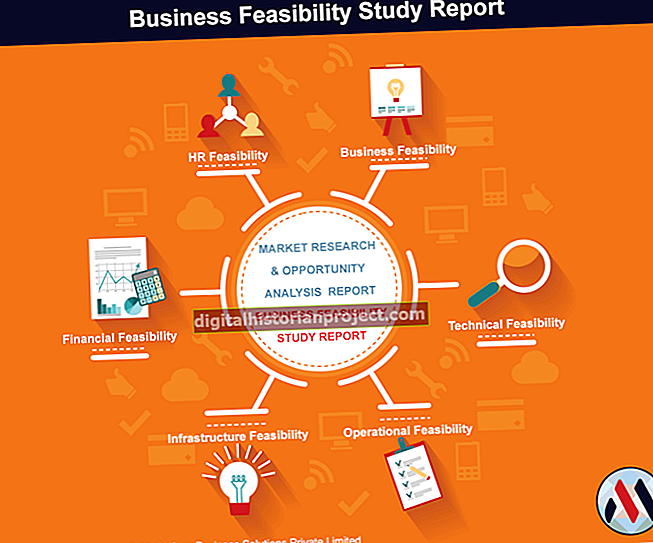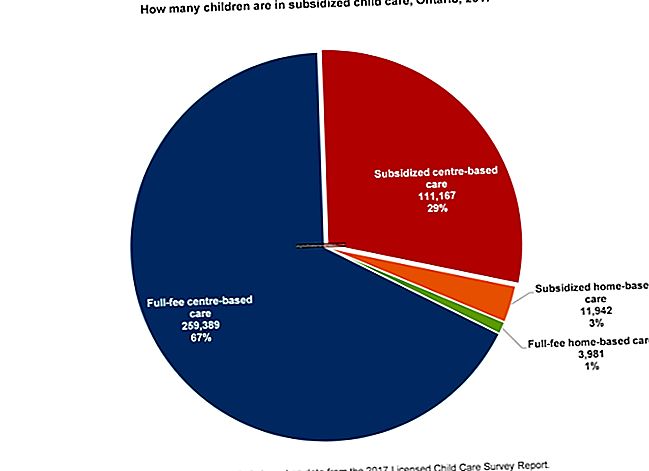இரண்டாவது பெல்கின் வயர்லெஸ் திசைவியை ரிப்பீட்டராகப் பயன்படுத்துதல், பிரிட்ஜிங் என்றும் அழைக்கப்படுகிறது, இது உங்கள் அலுவலகத்தின் வயர்லெஸ் நெட்வொர்க்கின் எல்லைகளை விரிவுபடுத்துகிறது. பிரிட்ஜிங் என்பது அடிப்படையில் பிரிட்ஜிங் அம்சத்தை இயக்குவது மற்றும் கூடுதல் சேனல்களை ஒரே சேனல் எண் மற்றும் பாதுகாப்பு செட் அடையாளங்காட்டி அல்லது எஸ்.எஸ்.ஐ.டி உடன் "பிரதான" திசைவி என நிரலாக்குகிறது. உங்கள் அலுவலகத்தில் உள்ள கணினிகள் மற்றும் பிற வைஃபை சாதனங்கள் வரம்பில் இருக்கும்போது தானாகவே பிரிட்ஜ் அணுகல் புள்ளியுடன் (கள்) இணைக்கப்படும். வயர்லெஸ் பாலம் அமைப்பது மிகவும் நேரடியான செயல்.
1
சம்பந்தப்பட்ட அனைத்து திசைவிகளும் வயர்லெஸ் பிரிட்ஜிங்கை ஆதரிக்கின்றன என்பதை இருமுறை சரிபார்க்கவும். தயாரிப்பு ஆவணங்களை கலந்தாலோசிப்பதன் மூலமோ அல்லது பெல்கின் இணையதளத்தில் பொருத்தமான தயாரிப்பு பக்கத்தைப் பார்வையிடுவதன் மூலமோ இதை நீங்கள் தீர்மானிக்கலாம்.
2
ஈத்தர்நெட் கேபிளைப் பயன்படுத்தி கணினியை பிரதான திசைவிக்கு இணைக்கவும். “LAN” எனக் குறிக்கப்பட்ட துறைமுகங்களில் ஒன்றில் கேபிளை செருகுவதை உறுதிப்படுத்திக் கொள்ளுங்கள்.
3
வலை உலாவியைத் திறந்து, திசைவியின் ஐபி முகவரியை முகவரிப் பட்டியில் தட்டச்சு செய்க. சில மாதிரிகள் 192.168.2.1 ஐப் பயன்படுத்துகின்றன, ஆனால் இது வேலை செய்யவில்லை என்றால், உங்கள் தயாரிப்பு ஆவணங்களை அணுகவும்.
4
“உள்நுழைவு” இணைப்பைக் கிளிக் செய்து, உங்களிடம் ஒன்று இருந்தால் உங்கள் கடவுச்சொல்லை உள்ளிடவும் (திசைவிகள் கடவுச்சொற்களைக் கொண்டு அனுப்பாது) மற்றும் “சமர்ப்பி” என்பதைக் கிளிக் செய்க.
5
நிலை பக்கத்தில் LAN அமைப்புகளின் கீழ் பட்டியலிடப்பட்ட திசைவியின் MAC முகவரியைக் கவனியுங்கள். நீங்கள் நோட்பேட் அல்லது ஒரு சொல் செயலாக்க நிரலைத் திறந்து ஆவணத்தில் முகவரியை நகலெடுத்து / ஒட்டவும் விரும்பலாம். நகலெடுக்க “Ctrl-C” மற்றும் ஒட்டுவதற்கு “Ctrl-V” ஐ அழுத்தவும். MAC முகவரி திசைவியின் ஸ்டிக்கரில் அல்லது அதன் சில்லறை பேக்கேஜிங்கிலும் அச்சிடப்பட வேண்டும்.
6
“சேனல் மற்றும் எஸ்எஸ்ஐடி” என்பதைக் கிளிக் செய்து, எஸ்எஸ்ஐடி மற்றும் சேனல் எண் இரண்டையும் கவனியுங்கள். இந்த தகவலையும் நகலெடுத்து ஒட்டலாம்.
7
“வயர்லெஸ்” கீழ் அமைந்துள்ள இடதுபுறத்தில் உள்ள “வயர்லெஸ் பிரிட்ஜ்” அல்லது “வயர்லெஸ் பிரிட்ஜிங்” என்பதைக் கிளிக் செய்க.
8
“வயர்லெஸ் பிரிட்ஜிங்கை இயக்கு” மற்றும் “இணைக்க ஒரே குறிப்பிட்ட அணுகல் புள்ளிகளை இயக்கு” பெட்டியை சரிபார்க்கவும். இந்த பெட்டியை நீங்கள் சரிபார்க்கவில்லை எனில், வரம்பில் உள்ள எந்த திசைவியும் ஒரு ரிப்பீட்டராக செயல்படலாம், இது குறிப்பிடத்தக்க பாதுகாப்பு அபாயத்தை ஏற்படுத்தும்.
9
AP1 க்கு அடுத்துள்ள பெட்டிகளின் தொகுப்பில் பிரதான திசைவியின் MAC முகவரியைத் தட்டச்சு செய்க. AP2 க்கு அடுத்த இரண்டாவது திசைவியின் MAC முகவரியை உள்ளிடவும், அதை நீங்கள் அலகு அல்லது அதன் பேக்கேஜிங்கிலிருந்து பெறலாம். உங்களிடம் கூடுதல் ரவுட்டர்கள் இருந்தால், அவற்றின் MAC முகவரிகளையும் சேர்க்கவும்.
10
“மாற்றங்களைப் பயன்படுத்து” என்பதைக் கிளிக் செய்க.
11
இரண்டாவது திசைவியை உள்ளமைக்க 2-10 படிகளை மீண்டும் செய்யவும்; இருப்பினும், படி 6 இல், முதல் திசைவியுடன் பொருந்துமாறு சேனல் மற்றும் SSID தகவலை உள்ளமைக்கவும். உங்கள் மாற்றங்களைச் சேமிக்க மறக்காதீர்கள்.
12
இரண்டு ரவுட்டர்களையும் அவற்றின் மின் கேபிள்களை அவிழ்த்துவிட்டு மீண்டும் செருகுவதன் மூலம் மீண்டும் துவக்கவும். அலகுகளை ஒரு நிமிடம் அல்லது இரண்டு நிமிடங்கள் முழுமையாக துவக்க அனுமதிக்கவும்.